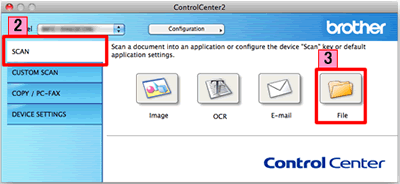MFC-9465CDN
Часто задаваемые вопросы и устранение неполадок
Scan a document and save the scanned image to a folder on a local or network hard disk (For Macintosh)
You can scan a document and save the scanned image to a preferred folder using ControlCenter2.
NOTE: Illustrations shown below are from a representative product and operating system and may differ from your Brother machine and operating system.
Load your document.
Click the Scan tab. If you want to change the scan settings, click here to see the details of how to change scan settings .
Click File . The image will be saved in the folder you have chosen in the settings window for Scan to File .Start Scanning . The image will be saved in the folder you have chosen.
Если вам не удалось найти ответ на свой вопрос, вы не пробовали просмотреть ответы на другие вопросы?
Вы не пробовали найти ответ на свой вопрос в руководствах?
Требуется дополнительная помощь?
Связанные модели DCP-7055R, DCP-7055WR, DCP-7057R, DCP-7057WR, DCP-7060DR, DCP-7065DNR, DCP-7070DWR, DCP-8110DN, DCP-8250DN, DCP-J525W, MFC-7360NR, MFC-7860DWR, MFC-8520DN, MFC-8950DW, MFC-9465CDN, MFC-J430W, MFC-J5910DW, MFC-J6510DW, MFC-J6910DW, MFC-J825DW
Отзывы о материалах
Чтобы помочь нам улучшить поддержку пользователей, просим вас поделиться своим мнением, ответив на вопросы ниже.
Сообщения об ошибках Подача бумаги / Замятие бумаги Печать Сканирование Копирование Телефон Факс Мобильные устройства Прочее Расширенные функции (для администраторов) Linux Микропрограмма Настройка продукта Драйверы / программное обеспечение Настройка подключения к сети Расходные материалы / Бумага / Аксессуары Очистка Технические характеристики Информация о поддержке операционных систем Видеоответы на часто задаваемые вопросы
Принтер Сканер / Scan Key Tool PC-FAX / факс-модем Настройки микропрограммы Повышение безопасности Сообщение об ошибке на дисплее устройства Сообщения о состоянии устройств в программах Brother Сообщение об ошибке на компьютере Сообщение об ошибке на мобильном устройстве Замятие бумаги Проблема с подачей бумаги Загрузка бумаги / обращение с бумагой Печать невозможна (по сети) Печать невозможна (через USB / параллельное подключение) Печать невозможна (с мобильного устройства) Проблема с качеством печати Общая проблема печати Печать с компьютера (для Windows) Печать с компьютера (для Macintosh) Печать с мобильного устройства Настройки печати / Управление печатью Советы по печати Сканирование невозможно (по сети) Сканирование невозможно (через USB / параллельное подключение) Сканирование невозможно (с мобильного устройства) Проблема с качеством сканирования Общая проблема сканирования Сканирование с устройства Сканирование с мобильного устройства Сканирование с компьютера (для Windows) Сканирование с компьютера (для Macintosh) Настройки сканирования / Управление сканированием Советы по сканированию Копирование невозможно Проблема с качеством копирования Проблема с телефоном Использование телефона Настройки телефона Расширенные сетевые возможности Проблема с настройкой подключения к проводной сети Параметры подключения к проводной сети Советы по настройке подключения к сети Невозможно отправить факс Невозможно принять факс Проблема с качеством факса Общая проблема с приемом/отправкой факсов Отправка факсов Прием факсов Отправка факсов с компьютера (PC-Fax) Прием факсов на компьютере (PC-Fax) Настройки факса / управление факсом Советы по приему/отправке факсов Проблема, связанная с устройством iOS Приложение Brother iPrint&Scan / Mobile Connect (iOS) Технология AirPrint (iOS) Проблема, связанная с устройством Android™ Приложение Brother iPrint&Scan / Mobile Connect (Android™) Средство Brother Image Viewer (для устройств Android™) Проблема, связанная с устройством Windows Phone Приложение Brother iPrint&Scan (для устройств Windows Phone) Проблема с устройством Настройка устройства Обращение с бумагой Установка дополнительных компонентов Установка драйверов / программного обеспечения Обновление драйверов / программного обеспечения Удаление драйверов / программного обеспечения Настройка драйверов / программного обеспечения Советы по использованию драйверов / программного обеспечения Заменяемые компоненты и расходные материалы Бумага Дополнительные компоненты Очистка Технические характеристики продукта Спецификации бумаги Поддержка Windows Поддержка Macintosh Видеоруководство